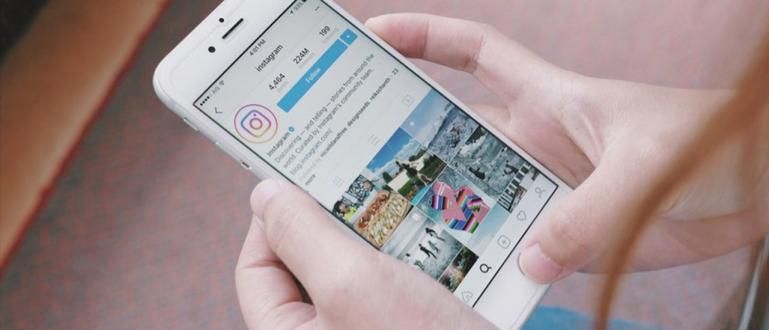Tên email của bạn vẫn còn vô lý và muốn thay đổi nó thành một tên chuyên nghiệp hơn? Xem hướng dẫn cách thay đổi tên email Google sau đây (Cập nhật 2020)
Làm thế nào để thay đổi tên email trong Gmail hoặc Google chắc chắn là một điều quan trọng khác mà bạn nên biết, băng đảng. Đừng để bạn chỉ tạo một tài khoản email mà không cần biết những thứ liên quan khác, bao gồm cả việc thay đổi tên tài khoản.
Vì không thể phủ nhận rằng lỗi đánh máy hay còn gọi là lỗi chính tả rất thường xuyên xảy ra trong các hoạt động hàng ngày. Không có ngoại lệ khi bạn tạo một email mới.
Bạn không muốn bị coi là ngớ ngẩn hoặc khó hiểu chỉ vì bạn mắc lỗi đánh máy khi tạo tài khoản email? Đó là lý do tại sao bạn cần biết cách cách thay đổi tên email trên điện thoại di động và máy tính xách tay mà ApkVenue sẽ thảo luận dưới đây!
Tuyển tập các cách dễ dàng để thay đổi tên email Google / Gmail
Trong bài viết này, ApkVenue sẽ mách bạn 2 cách để đổi tên email Google hoặc Gmail. Đầu tiên thông qua ứng dụng trình duyệt trên PC / máy tính xách tay của bạn và cuối cùng là thông qua ứng dụng Gmail trên điện thoại Android của bạn.
Chỉ để biết thông tin, những gì bạn có thể thay đổi chỉ tên tài khoản Gmail. Vì cho đến thời điểm hiện tại vẫn chưa có cách nào thay đổi tài khoản Gmail đã đăng ký trước đó. Nếu bạn muốn thay đổi địa chỉ, chỉ cần tạo một địa chỉ mới.
Nó khá dễ dàng, thực sự. Nếu bạn tò mò và muốn thử cách thay đổi tên email của mình, chỉ cần xem qua phần giải thích dưới đây!
Cách thay đổi tên Gmail trên PC / Laptop
Trước hết, ApkVenue sẽ thảo luận về cách thay đổi tên email Google / Gmail trên PC hoặc laptop. Để làm được điều này, tất nhiên bạn cần có kết nối internet ổn định và ứng dụng trình duyệt.
1. Mở Trình duyệt và Đăng nhập Gmail
- Mở ứng dụng trình duyệt được cài đặt trên PC / máy tính xách tay của bạn. Sau đó, đi đến trang Gmail (gmail.com) để truy cập email Google của bạn. Đăng nhập vào Gmail bằng tài khoản Google hiện có.

2. Đi tới 'Cài đặt'
- Ở góc trên bên phải của trang email, chọn menu Cài đặt có biểu tượng bánh răng. lựa chọn Xem tất cả các cài đặt xem tất cả các tùy chọn cài đặt, bao gồm cả việc thay đổi tên email của bạn.

3. Chọn tab 'Tài khoản và Nhập'
- Trên trang mới mở ra, bạn nhấp vào tab Tài khoản và Nhập (Xem hình ở bước số 4).
4. Nhấp vào 'Chỉnh sửa Thông tin' để thay đổi tên email
- Tìm kiếm phân khúc Gửi thư bằng, sau đó tìm địa chỉ email bạn muốn đổi tên. Bấm vào các tùy chọn chỉnh sửa thông tin.

5. Nhập tên email mới
- Trong cột Tên, hãy đánh dấu vào cột trống sau đó viết tên email mới mà bạn muốn.

6. Nhấp vào nút 'Lưu thay đổi' để lưu
- Tiết kiệm bằng cách chọn một tùy chọn Lưu thay đổi.
Cách thay đổi tên email Google qua điện thoại Android
Tiếp theo, ApkVenue sẽ cho bạn biết cách thay đổi tên email Google chỉ với điện thoại Android của bạn. Dưới đây là các bước bạn nên làm theo:
1. Mở ứng dụng Gmail
- Mở ứng dụng Gmail đã được cài đặt trên điện thoại Android của bạn. Nếu chưa có bạn có thể tải trực tiếp qua liên kết sau:
 Ứng dụng Xã hội & Nhắn tin Google TẢI XUỐNG
Ứng dụng Xã hội & Nhắn tin Google TẢI XUỐNG 2. Đi tới trang menu 'Cài đặt'
- Nhấp vào menu có Biểu tượng 3 đường thẳng đứng ở góc trên cùng bên trái. Cuộn xuống, sau đó nhấp vào Cài đặt.

3. Đi tới trình đơn 'Quản lý Tài khoản Google của bạn'
- Trên trang Cài đặt, chọn tài khoản Google đã được đăng ký trên điện thoại di động của bạn. Sau đó chọn Quản lý tài khoản Google của bạn trên phầnTài khoản.

4. Đổi tên email Google
- Bấm vào tab Thông tin cá nhân. Thay đổi tên email của bạn trong cột Tên. Nhập họ và tên bạn muốn vào các trường được cung cấp.

- Nhấp vào nút 'Lưu'
- Nhấp chuột Cứu để lưu tất cả các thay đổi.
Đó là bài viết của Jaka về cách thay đổi tên email Google / Gmail của bạn. Cả hai đều có các bước giống nhau, coi Gmail là một dịch vụ email thuộc sở hữu của Google.
Trong hai cách đổi tên email trên, bạn thấy cách nào là dễ nhất? Hoặc cả hai đều dễ dàng như cách khôi phục các email đã xóa mà ApkVenue đã thảo luận trước đây?
Hy vọng rằng bài viết này hữu ích cho những bạn đang bối rối, tốt! Gửi bình luận và ý kiến của bạn trong cột được cung cấp bên dưới bài viết này.
Hẹn gặp lại các bạn trong một bài viết thú vị khác của Jaka, băng nhóm. Ciao!
Cũng đọc các bài báo về E-mail hoặc các bài báo thú vị khác từ Naufal.